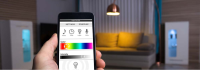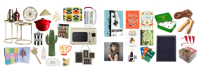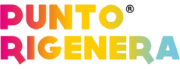Stampa mobile: come stampare da smartphone e tablet
Nell'era digitale di oggi, i dispositivi mobili come smartphone e tablet sono diventati parte integrante della nostra vita quotidiana. Essi ci permettono di compiere molte azioni che prima facevamo solo da pc, ad esempio possiamo stampare documenti e foto direttamente da questi strumenti proprio come se fossero dei computer. In questo articolo, scopriremo come collegare il tuo cellulare o tablet ad una macchina e realizzare i tuoi progetti in modo semplice e veloce.
Come stampare da smartphone con cavo USB
Se stai cercando un modo semplice e immediato per stampare da smartphone, puoi farlo utilizzando un cavo USB. Ecco i passaggi da seguire:
- Assicurati di avere un cavo USB adatto al tuo smartphone e alla tua stampante;
- Collega le estremità del cavo USB alle rispettive porte;
- Sul tuo smartphone, apri l'app compatibile con il tuo applicativo o direttamente il documento che desideri mettere su carta (Puoi acquistare carta fotografica di qualità su puntorigenera.com);
- Tra le opzioni a disposizione dovresti visualizzare e selezionare "Stampa".
- A questo punto verrà visualizzata una lista di dispositivi disponibili e dovrai selezionare quella giusta, di solito riconoscibile dal nome del brand e del modello. In questa fase puoi personalizzare alcune impostazioni, come il numero di copie e il formato carta, qualora tu lo ritenga necessario;
- Una volta scelte le impostazioni preferite, toccare "Stampa" e attendere che essa completi il lavoro.
Questo metodo è utile quando hai bisogno di una connessione diretta, senza utilizzare una rete Wi-Fi.
Come stampare da smartphone senza PC: usa la connessione Wi-Fi
Se preferisci evitare di utilizzare un PC come intermediario per stampare dal tuo smartphone, puoi farlo sfruttando la connessione wireless tra i due dispositivi. Ecco cosa devi fare:
- Verifica che la tua periferica supporti la connessione Wi-Fi o tecnologie senza fili come AirPrint (pensato per dispositivi Apple);
- Assicurati che sia attiva la connessione Wi-Fi sul tuo smartphone;
- Apri direttamente il documento che devi stampare;
- Clicca sui tre puntini in Android oppure sull’icona condividi su IOS e seleziona “Stampa”.
- Automaticamente il tuo apparecchio mobile, che sia cellulare o tablet, dovrebbe riconoscere automaticamente la macchina più vicina;
- Una volta selezionata, puoi personalizzare le impostazioni e poi cliccare sul comando di avvio per lanciare la sessione.
Su apparecchiature Android è presente un plugin che riconosce automaticamente quale periferica sia collegata in rete, senza dover installare programmi o app di terze parti, ma nel caso in cui non venga riconosciuta, puoi fare in questo modo:
- Nelle impostazioni del tuo smartphone, cerca l'opzione “Aggiungi” o “Cerca stampante”;
- Il tuo smartphone inizierà a cercare quelle disponibili nella rete Wi-Fi;
- Seleziona dalla lista quella di tua preferenza;
- Una volta collegato il tuo smartphone, apri l'app o direttamente il documento che desideri stampare e procedi come indicato precedentemente.
Puoi stampare facilmente da smartphone senza la necessità di un PC seguendo queste semplici istruzioni, perché quasi tutti i congegni odierni sono dotati di connessione Wi-Fi per la condivisione in rete.
Come stampare da cellulare tramite app
Alcuni brand suggeriscono di scaricare le proprie app su cellulari e tablet per semplificare ulteriormente il processo di stampa da dispositivi mobili: grazie ad esse la connessione e la gestione di stampanti e fotocopiatrici sarà davvero semplice. Ecco come funziona il processo:
- Cerca e scarica un'app compatibile con la tua stampante. Alcuni marchi hanno app ufficiali suggerite sul libretto di istruzioni, mentre altri supportano app di terze parti;
- Dopo aver installato l’app, aprila e segui le istruzioni per effettuare il collegamento con il tuo smartphone. In questa fase potrebbe venire chiesto di selezionare il modello della tua stampante o di inserire il suo l'indirizzo IP. Spesso, il collegamento viene eseguito utilizzando tecnologie NFC (Near Field Communication), ovviamente sia la macchina sia lo smartphone devono supportare questa tecnologia. Se la risposta è sì, basterà avvicinare il cellulare al chip posto sulla periferica e in men che non si dica, i due dispositivi inizieranno a dialogare tra loro;
- Una volta stabilita la connessione, apri il documento che desideri stampare;
- Nell'app personalizza le impostazioni desiderate;
- Tocca "Stampa" e attendi che il processo sia terminato.
Funziona tramite app anche Xiaomi portable printer, una leggerissima stampante portatile che puoi portare sempre con te per ottenere foto in 15 secondi, la quale va ricaricata con la sua apposita carta fotografica priva di inchiostro.
Se stai cercando stampanti e fotocopiatrici compatibili con queste funzionalità, puoi acquistarle da Punto Rigenera chiedendo consiglio al nostro staff specializzato che saprà consigliarti al meglio.


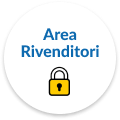
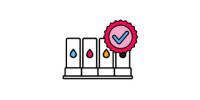
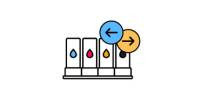
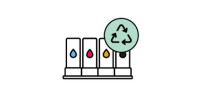

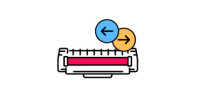







.png)
.png)











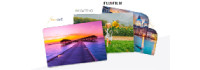






.jpg)






































.jpg)














.jpg)








.jpg)